こんにちは、ガウタムです。今回はGitLabで便利な機能を紹介します。
GitLabではプロジェクト管理時に発生したIssueをCSVファイルで一括登録することができます。この機能はGitLabのどのTierにも付属しており、まとめて作業する場合は非常に効率が上がります。
ショートカットコマンドを使えば、タイトル、説明、期日、マイルストーンだけでなく、ラベル、エピック、ウェイトなども指定可能です。今回は以下の手順で検証しました。
- マイルストーンを作成
左メニューの Plan→milestonesをクリックしてNew milestoneからissue_import_milestone作成しました。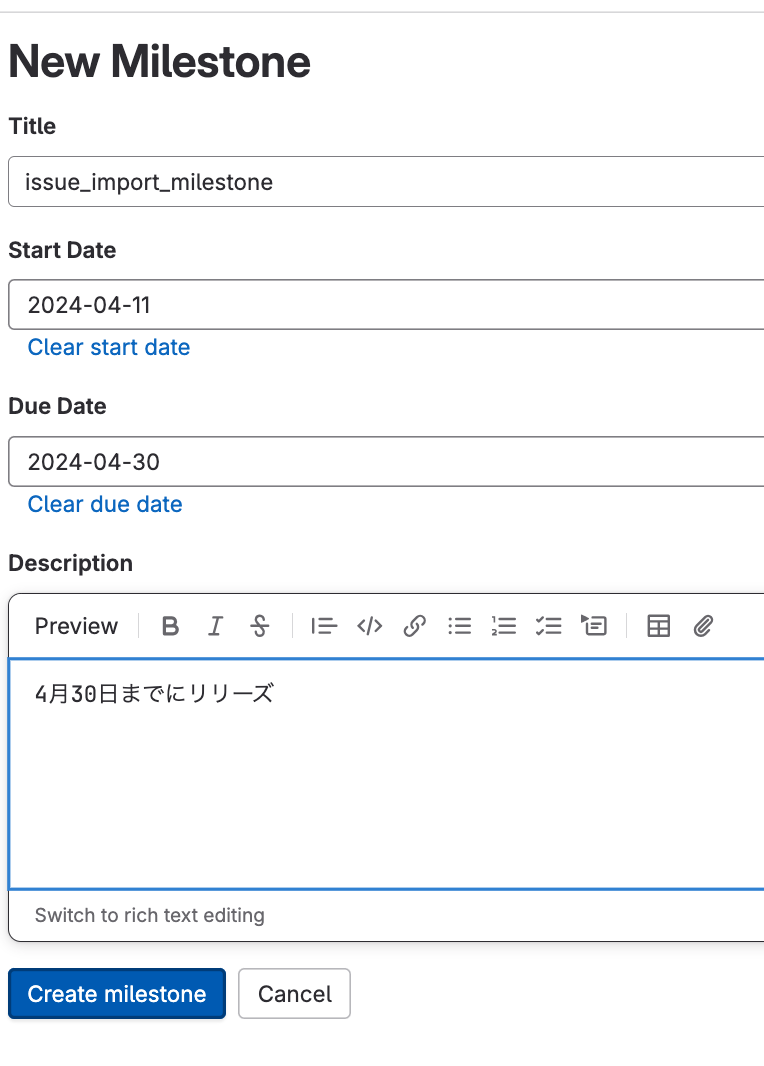
- エピック作成
左メニューの Plan→EpicsをクリックしてNew epicから「import_isses_epic1」(ID:1)と「import_isses_epic2」(ID:2)を作成しました。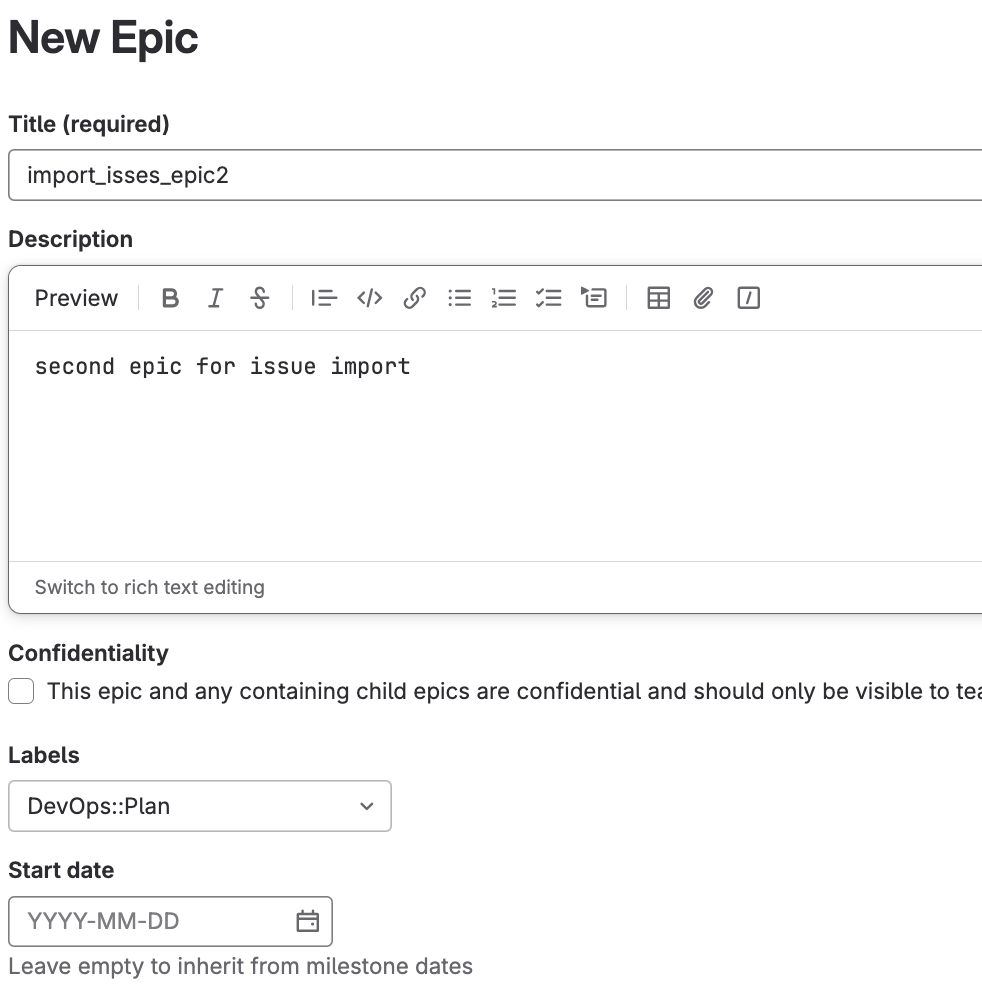
- CSVファイルを準備
タイトル(必須項目)、説明(必須項目)、期日、マイルストーンが含むCSVファイルを準備しました。説明項目はMarkdown形式で記載可能です。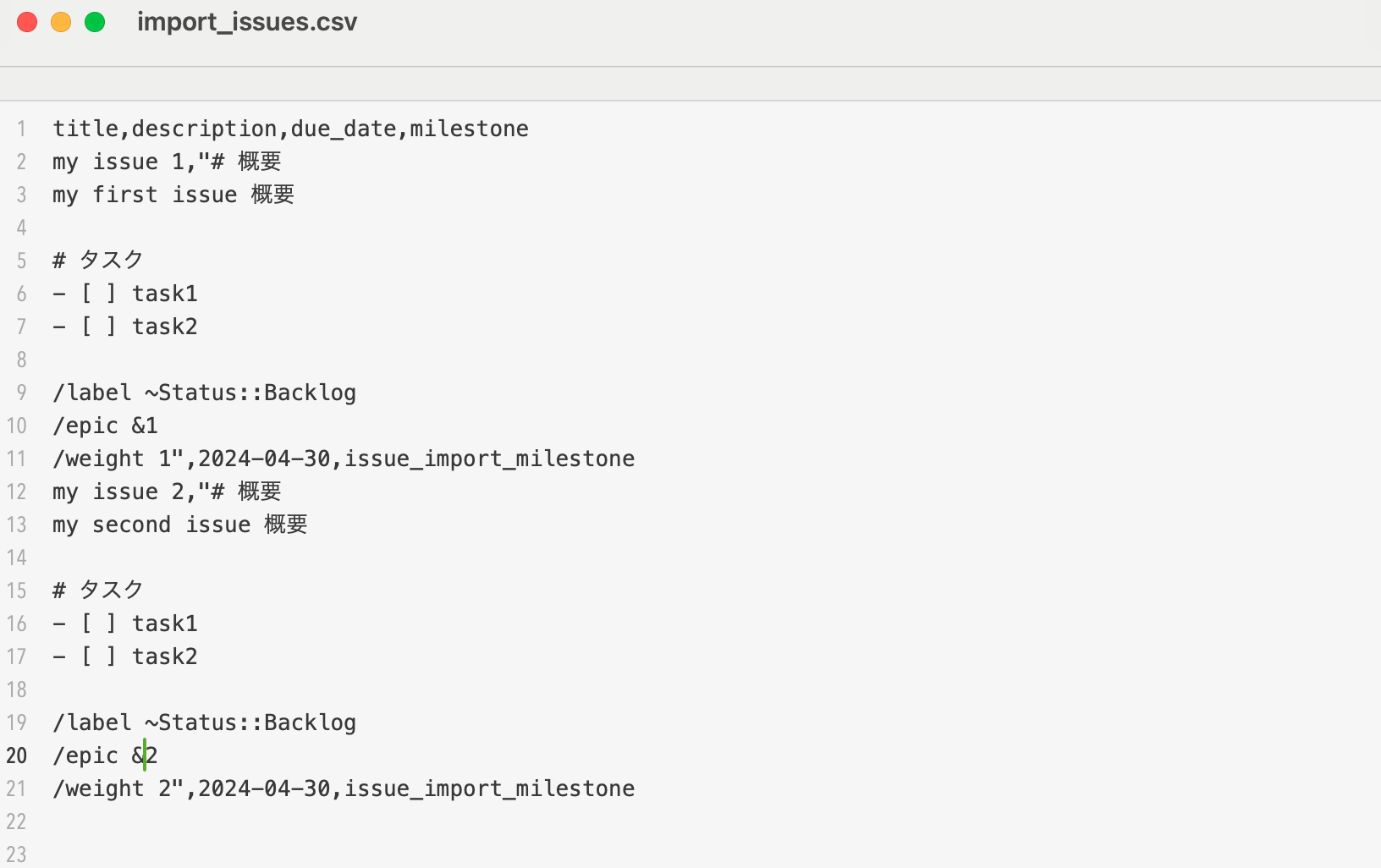
- CSVファイルをアップロード
イシューを作成したいProjectで、左メニュのissueを作成してimport_issueからcsvファイルをアップロードします。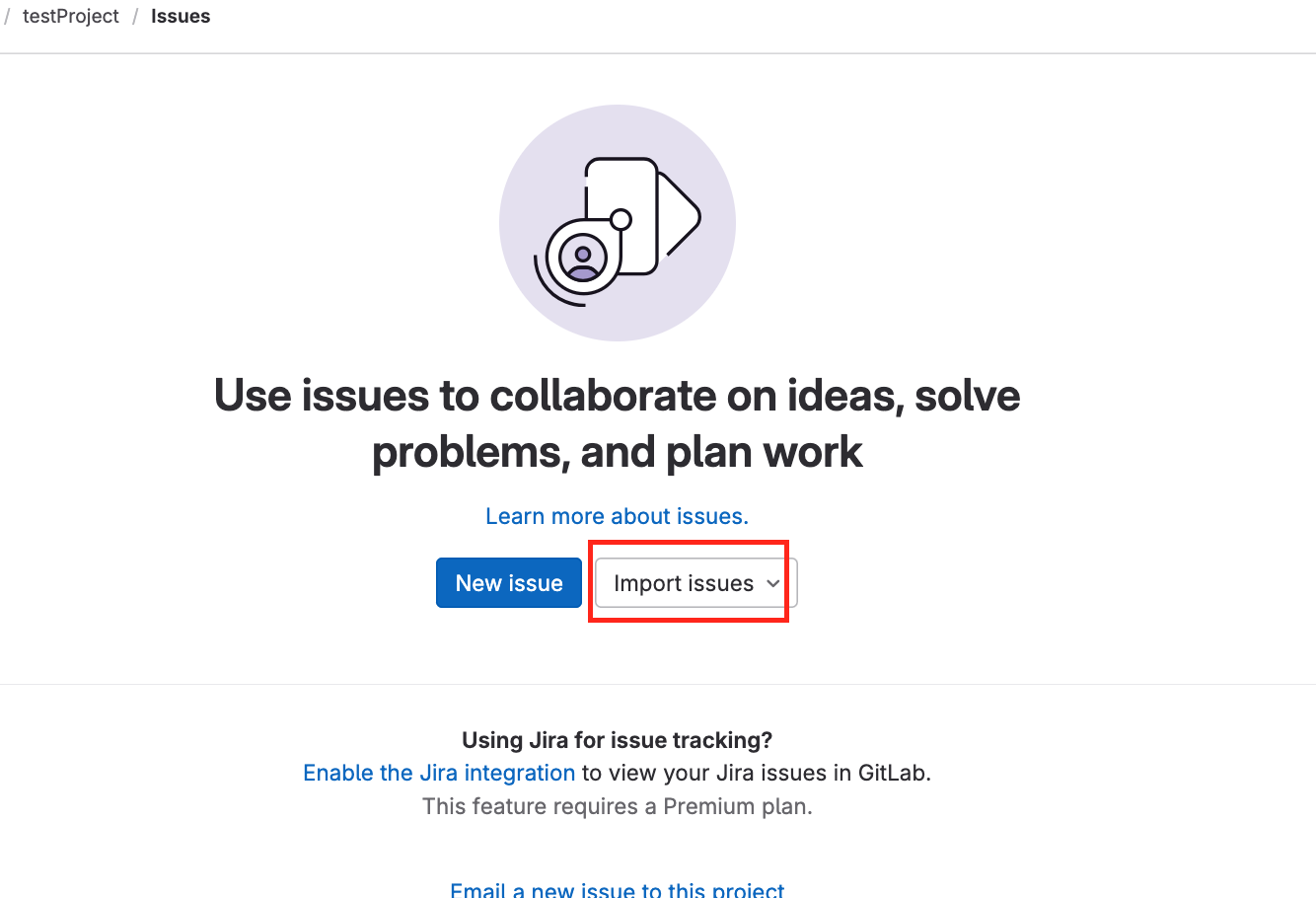
- 作成されたIssueを確認
アップロード問題ないとcsvに記載しているすべてのイシューが作成される。説明をうまく利用することですべてのショットカットコマンドの利用により、期日、マイルストーンだけでなく、ラベル、エピック、ウェイトなども確認できる。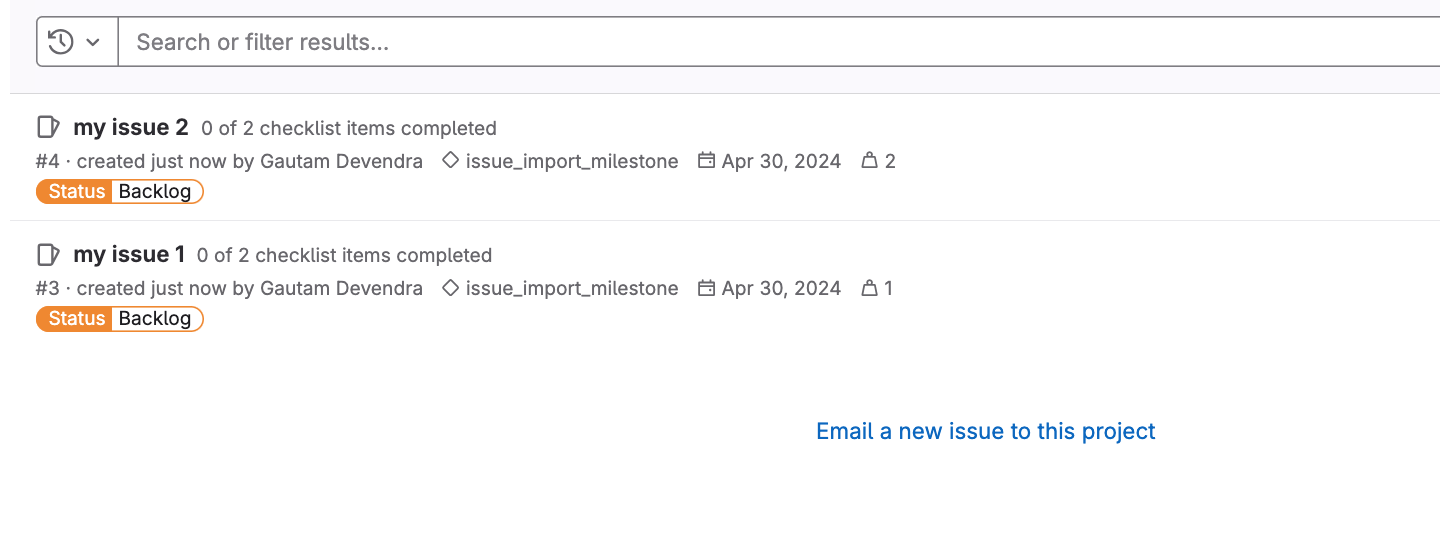
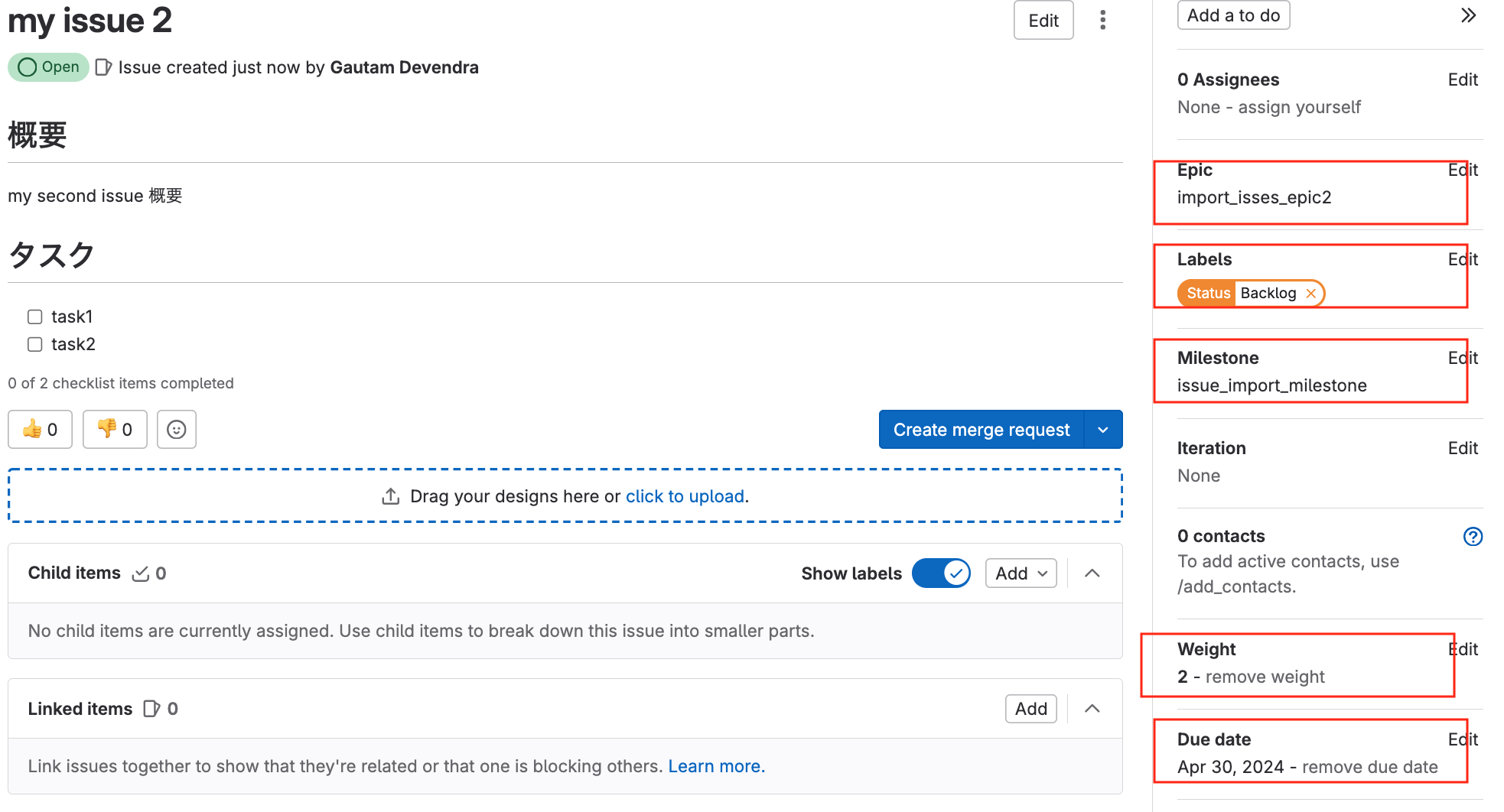
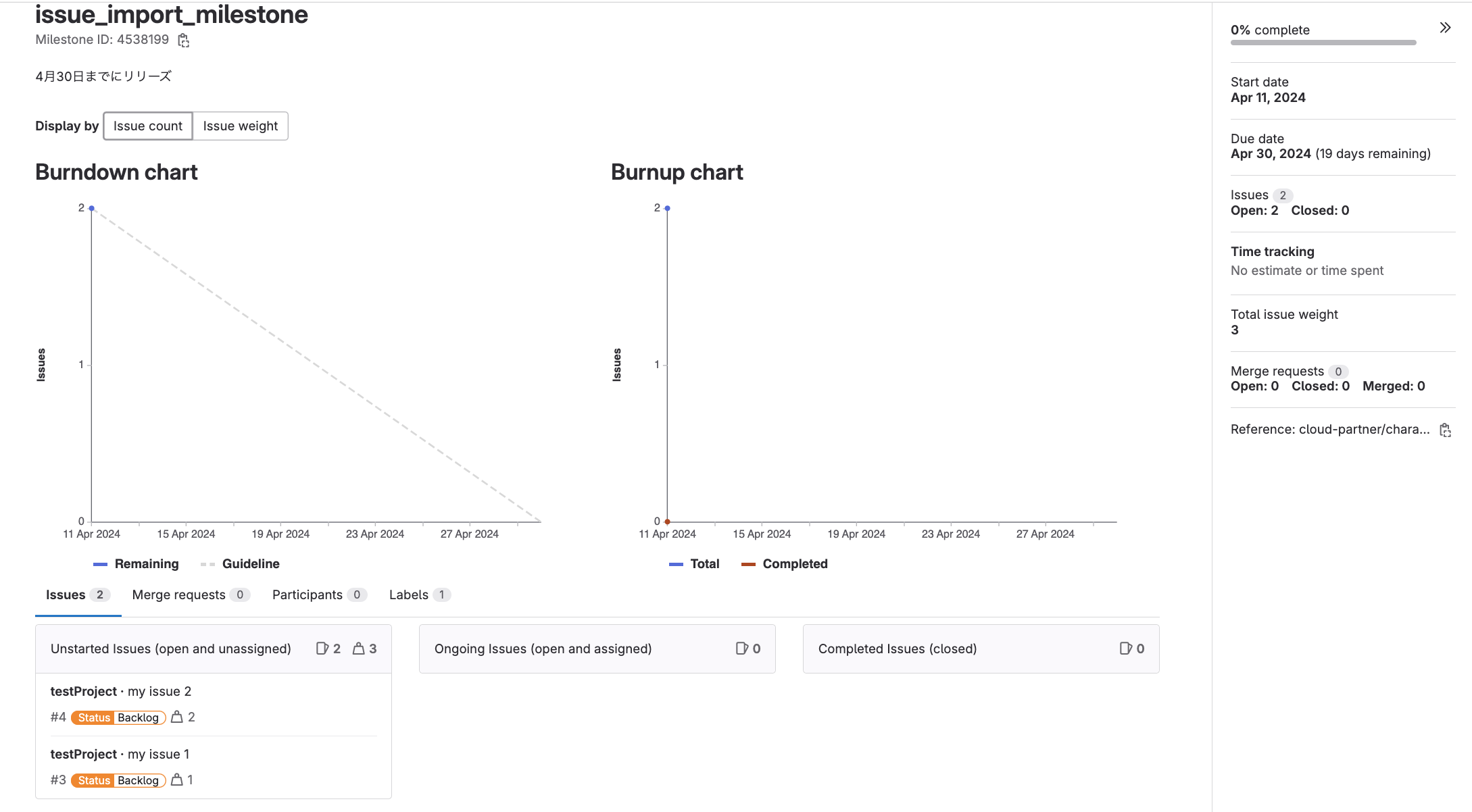
添付のように、アップロードしたファイルが登録できました。また、期限、マイルストーン、ラベル、エピック、ウェイトがすべて適用されていることも確認できました。マイルストーンの画面では、これらのイシューの確認も可能です。
まとめ
簡単でしたね。大量のイシューを扱う際に、この機能は非常に役立ちます。CSVファイルさえ準備できれば、簡単にイシューを一括インポートできるのが魅力です。
次回は複数のプロジェクトに対して、一つのCSVファイルでIssueを作成する方法を試してみます。